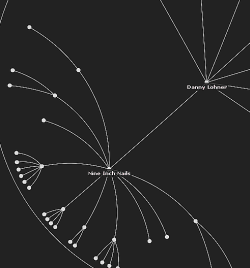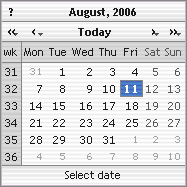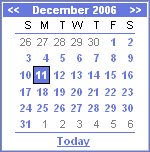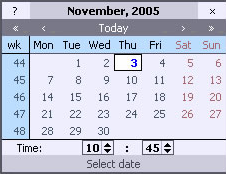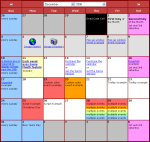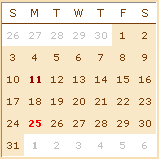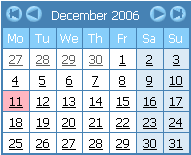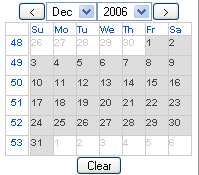Capturar la tecla CONTROL mediante Javascript
A la hora de darle una funcionalidad más enfocada a aplicaciones de escritorio (por ejemplo con un editor WYSIWYG), suele ser necesario usar combinaciones de teclas CONTROL+tecla para ejecutar ciertas acciones.
Capturar la combinacion CTRL+tecla en javascript es muy sencillo:
var isCtrl = false;
document.onkeyup=function(e){
if(e.which == 17) isCtrl=false;
}
document.onkeydown=function(e){
if(e.which == 17) isCtrl=true;
if(e.which == 83 && isCtrl == true) {
// acción para CTRL+S y evitar que ejecute la acción propia del navegador
return false;
}
}/La explicación es sencilla, cuando se pulsa CTRL+tecla se producen dos eventos de teclado, por lo que no es posible saber si se ha ejecutado en una sola llamada. Por ello primero comprobamos si se pulsa la tecla CTRL y se pone un flag a verdadero y luego dependiendo de la tecla que queramos, si se detecta que se pulsa y está el flag activo, se realiza la acción. Hay que devolver false para que el navegador no ejecute la acción que tiene por defecto. Cuando se deja de pulsar la tecla CTRL se pone el flag a false.